Nieuw project
Maak binnen Google Cloud Console een nieuw project aan of blijf in een bestaand project:
Google cloud console
Info: Lorem ipsum dolor sit amet, consectetur adipisicing elit, sed do eiusmod tempor incididunt ut labore et dolore magna aliqua. Ut enim ad minim veniam. Lees meer

LET OP: Wanneer er over "onze plugin" wordt gesproken doelen we op een plugin die bijna uitgegeven wordt, voor vragen hierover kan je ons mailen op info@tussendoor.nl. De handleiding is ook nuttig wanneer je (nog) niet van "onze plugin" gebruikt maakt. Wanneer over "het bedrijf" wordt gesproken wordt er altijd gedoeld op het bedrijf waarvan de website is waarop de plugin wordt geïnstalleerd. Dit is dus het bedrijf waarvan de reviews uitgelezen moeten worden.
Voordat je van de My Business API van Google gebruik kan maken, zal je credentials voor deze API aan moeten vragen. Dit kan een ingewikkeld proces zijn, maar wij hebben het eenvoudig voor je uitgeschreven! Volg het stappenplan hieronder en we loodsen je eenvoudig door het proces!
Zorg ervoor dat je een Google account hebt die toegang heeft tot Google Mijn Bedrijf: (https://business.google.com) en dat diezelfde Google account ook toegang heeft tot de Google Cloud Console (https://console.cloud.google.com)
Het bedrijf waarvoor de reviews uitgelezen moeten worden is een locatie binnen Google. Zorg ervoor dat het Google account binnen Google Mijn Bedrijf deze locatie beheert via https://business.google.com/locations
Als dat nog niet het geval is klik je op "Bedrijf toevoegen" en volg daar alle stappen tot het bedrijf als locatie wordt beheerd.
Wanneer al het bovenstaande gedaan is kunnen we echt beginnen. Deze hele opzet kan gezien worden als een project en er moet daarom ook de hele tijd binnen een enkel Google Cloud Project gewerkt worden. Daarbinnen moeten ook enkele Google API's beschikbaar zijn.
Maak binnen Google Cloud Console een nieuw project aan of blijf in een bestaand project:
Google cloud console
Controleer binnen de Library van de API's & Services of de “Google My Business API” beschikbaar is. (Let op de schrijfwijze!):
Library
Als je deze niet vindt dan is deze niet beschikbaar. Ga in dit geval door naar de volgende stap. Als deze API wel beschikbaar is ga dan door met de “My Business Business Information API”.
De “Google My Business API” moet specifiek aangevraagd worden bij Google. Hier vind je alle informatie:
API vereisten
Let bij het aanvragen vooral op punt 3 onder de kop “Request access to the API”.
Wanneer je de API niet alleen voor onze plugin wil gebruiken dan is het verstandig om dit formulier zo goed mogelijk zelf in te vullen. Anders kan je de onderstaande handleiding als hulp gebruiken.
(geschreven op 04-08-2021)
Pagina 1:
Pagina 2:
Pagina 3:
Het antwoord op deze vraag is waarschijnlijk Local Business, maar vul in wat voor het bedrijf passend is.
Pagina 4:
Pagina 5:
Het kan zo'n twee weken duren voordat Google reageert op de aanvraag van stap 4. Ze sturen je eerst een mail waarin ze vragen om een bevestiging, je kan deze mail beantwoorden waarmee je bevestigd dat je daadwerkelijk de API aanvraagt voor het aangegeven project.
Zodra je toegang hebt gekregen kan je de Google My Business API activeren in de Library van de API's & Services: (https://console.cloud.google.com/apis/library)
Zoals gezegd kun je alleen reviews ophalen van een bedrijf die je beheert vanuit je account. Om deze locaties op te halen hebben we sinds 30 april 2022 een nieuwe API nodig, namelijk de “My Business Business Information API”. Zonder dat deze API geactiveerd is binnen jouw project mogen de locaties niet ingezien worden, het is puur een kwestie van activeren!
Stap
Ga binnen het juiste project naar de Library van de API's & Services.
Stap
Controleer of de "My Business Business Information API" beschikbaar is.
Stap
Activeer de API door op de blauwe knop “enable” te klikken. De API wordt hiermee beschikbaar en onze plugin kan daarmee de locaties ophalen.
Maak binnen je project een OAuth consent screen aan, binnen Google wordt dit een App genoemd.
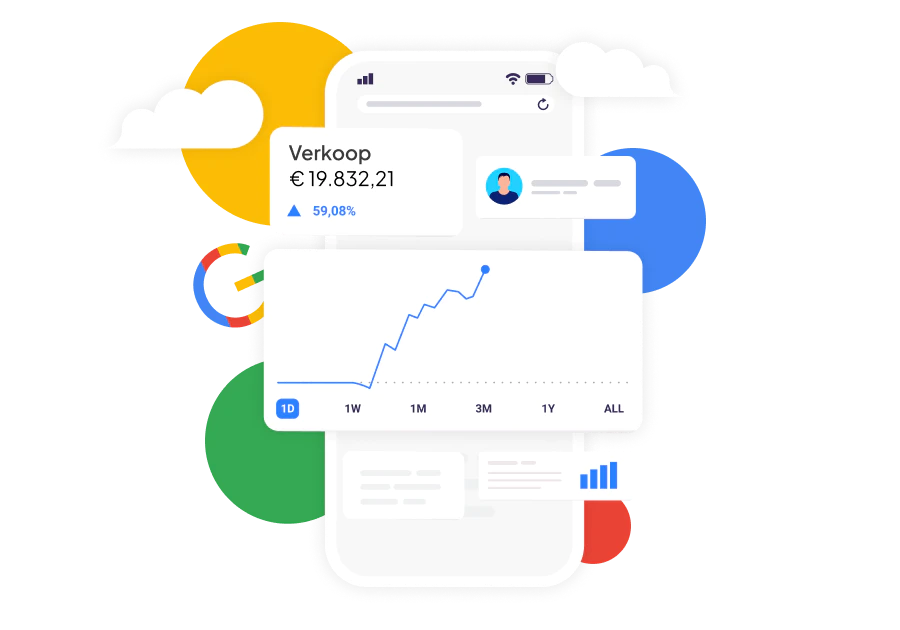
De App is nu met de status "Testing" opgeslagen. Wanneer je de App zou publiceren kan iedereen met een Google account gebruik maken van jouw "App", dit is voor onze plugin niet nodig. Op deze manier zorg je er voor dat alleen het opgegeven Google account('s) gebruik kan maken van jouw Google My Business API.
Ga naar de "Credentials" pagina en maak een OAuth 2.0 Client ID aan.
Installeer onze plugin en vul binnen het dashboard je Client ID en Client Secret in.
Deze vind je in je Google Cloud Console onder "Credentials" -> "OAuth 2.0 Client IDs" -> selecteer jouw client -> helemaal rechts bovenaan zie je de informatie.
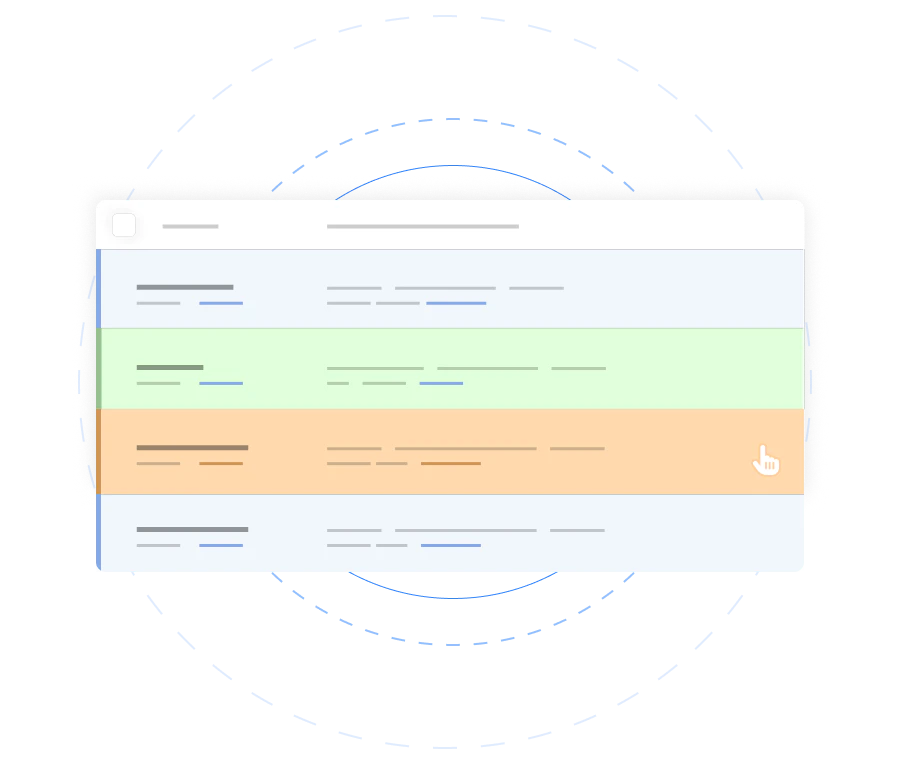
Er is nu een nieuw tabblad bijgekomen in de plugin, namelijk "Instellingen". Navigeer hier naar toe.
De plugin is nu klaar voor gebruik!